在线文档系统MrDoc
什么是 MrDoc?
MrDoc 是基于 Python 开发的在线文档系统,适合作为个人和小型团队的文档、知识和笔记管理工具。致力于成为全平台(Web端、桌面端、移动端)的私有化在线文档部署方案。
主界面看着蛮清爽
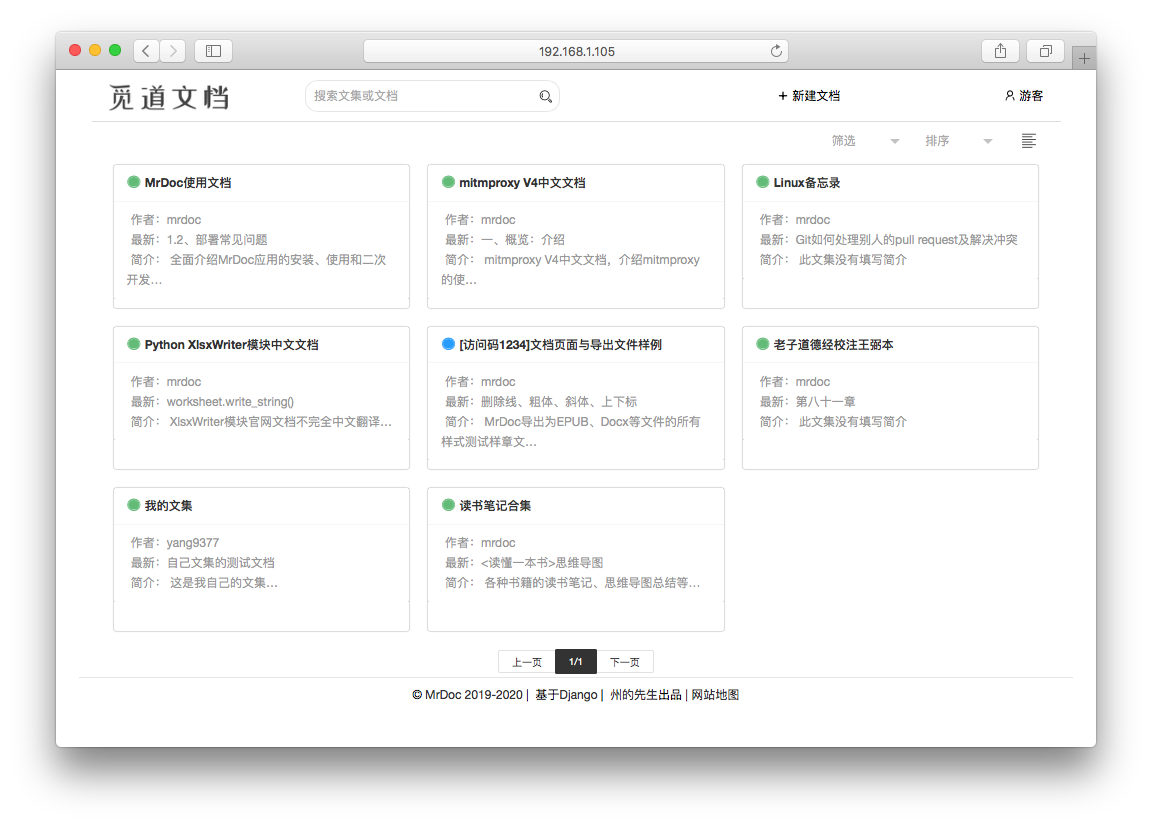
而且客户端基本上覆盖了主流
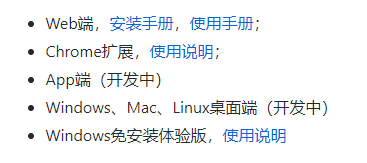
安装
在群晖上以 Docker 方式安装。
在注册表中搜索 mrdoc ,选择 jonnyan404/mrdoc-nginx,版本选择 latest。
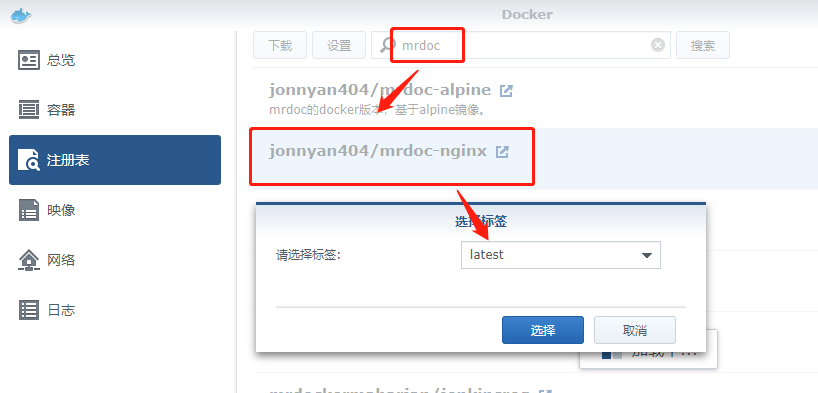
卷
添加两个文件夹
| 文件夹 | 装载路径 |
|---|---|
docker/mrdoc/config |
/app/MrDoc/config |
docker//mrdoc/media |
/app/MrDoc/media |
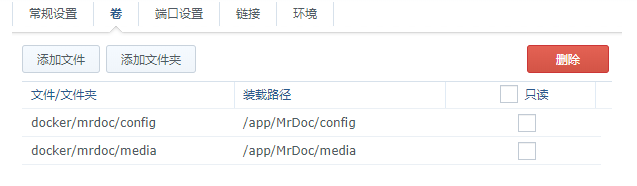
端口
要避免端口冲突,所以重新指定了本地端口
| 本地端口 | 容器端口 |
|---|---|
| 1443 | 443 |
| 1080 | 80 |
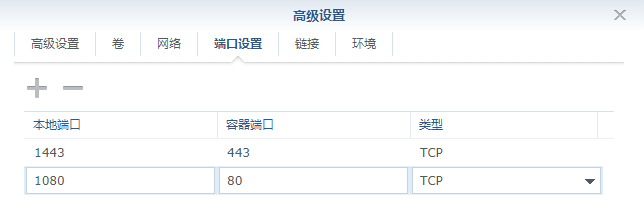
环境
注意 LISTEN_PORT 端口,需要和前面设置的容器端口一致,默认为 10086 要改成 80
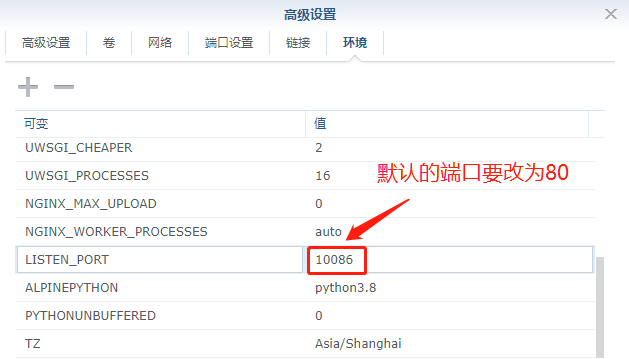
配置
在 /docker/mrdoc/config 目录新建 config.ini 文件,将下面的内容粘贴进去,并根据自己的实际进行设置。
1 | # 如果自己没有更换其它数据库的需求,请原样复制粘贴,不要乱改配置. |
初始化数据库
选中容器 –> 详情
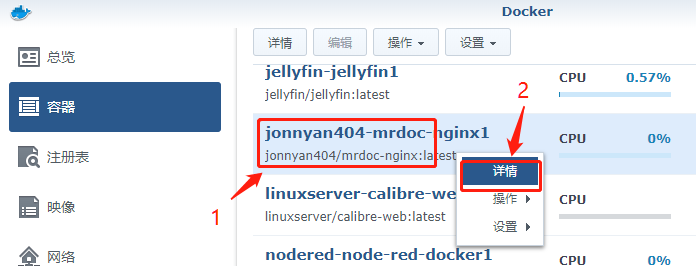
终端机 –> 新增,输入 sh
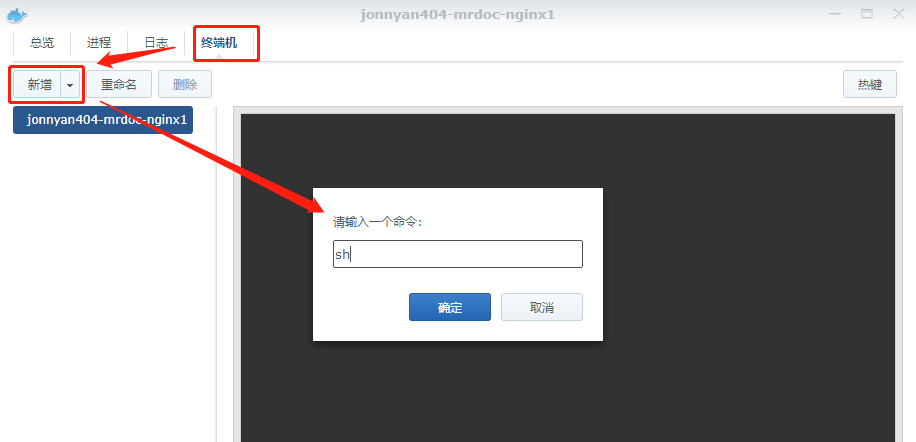
现在可以在光标处输入命令了
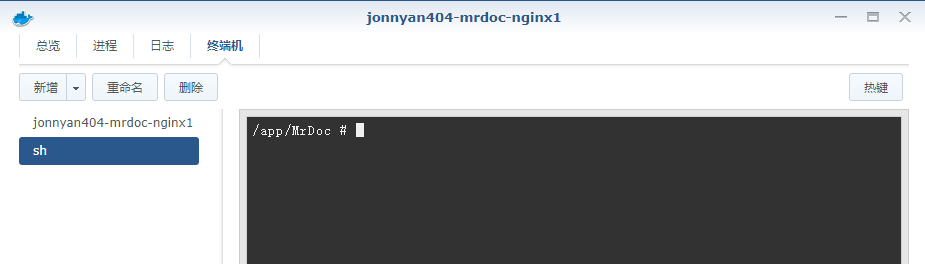
1 | # 执行数据库迁移 |
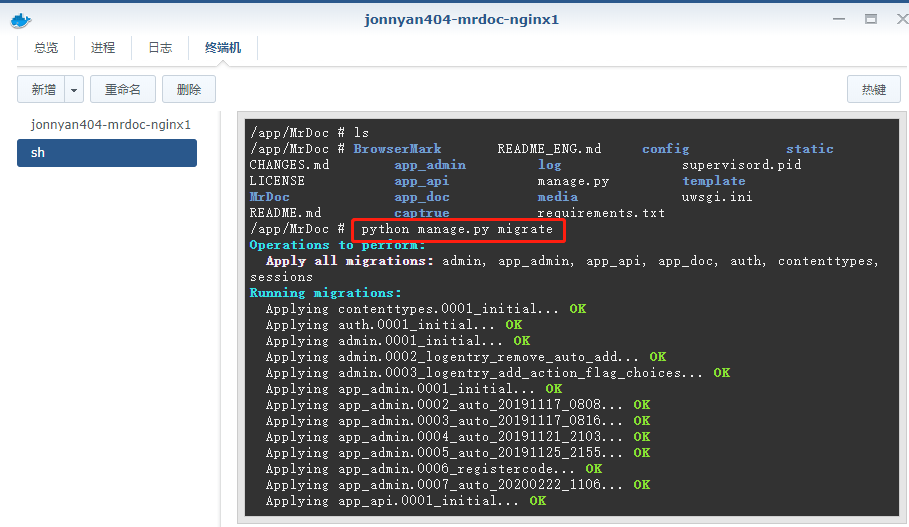
1 | # 创建一个管理员账户来管理整个 MrDoc |
按提示输入管理员账号邮箱密码
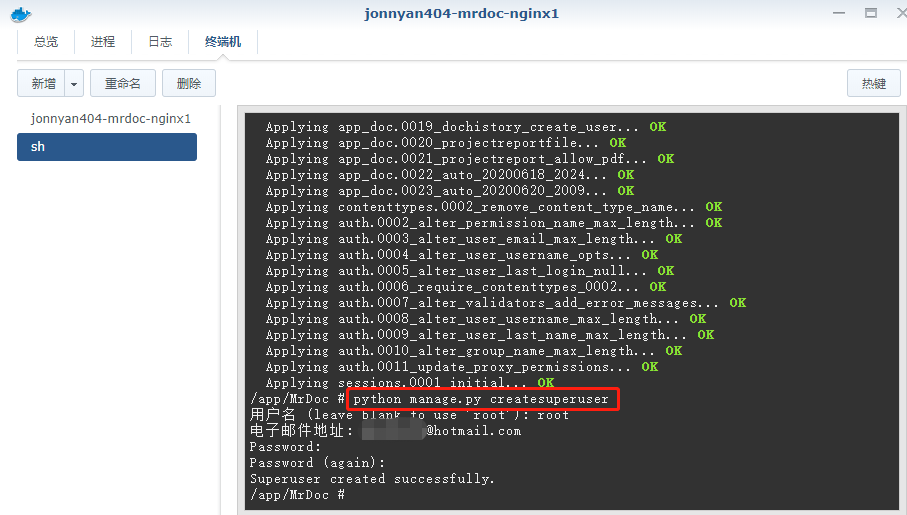
config 目录下生成了 db.sqlite3 文件
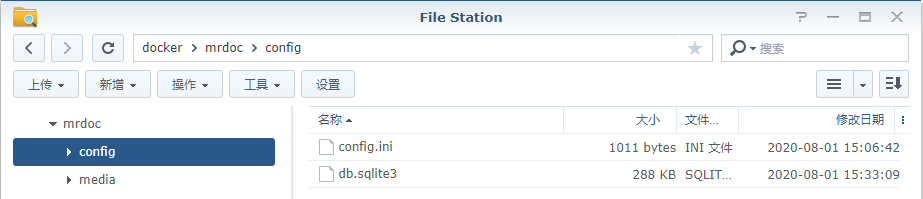
设置
浏览器中输入 http://群晖IP:1080
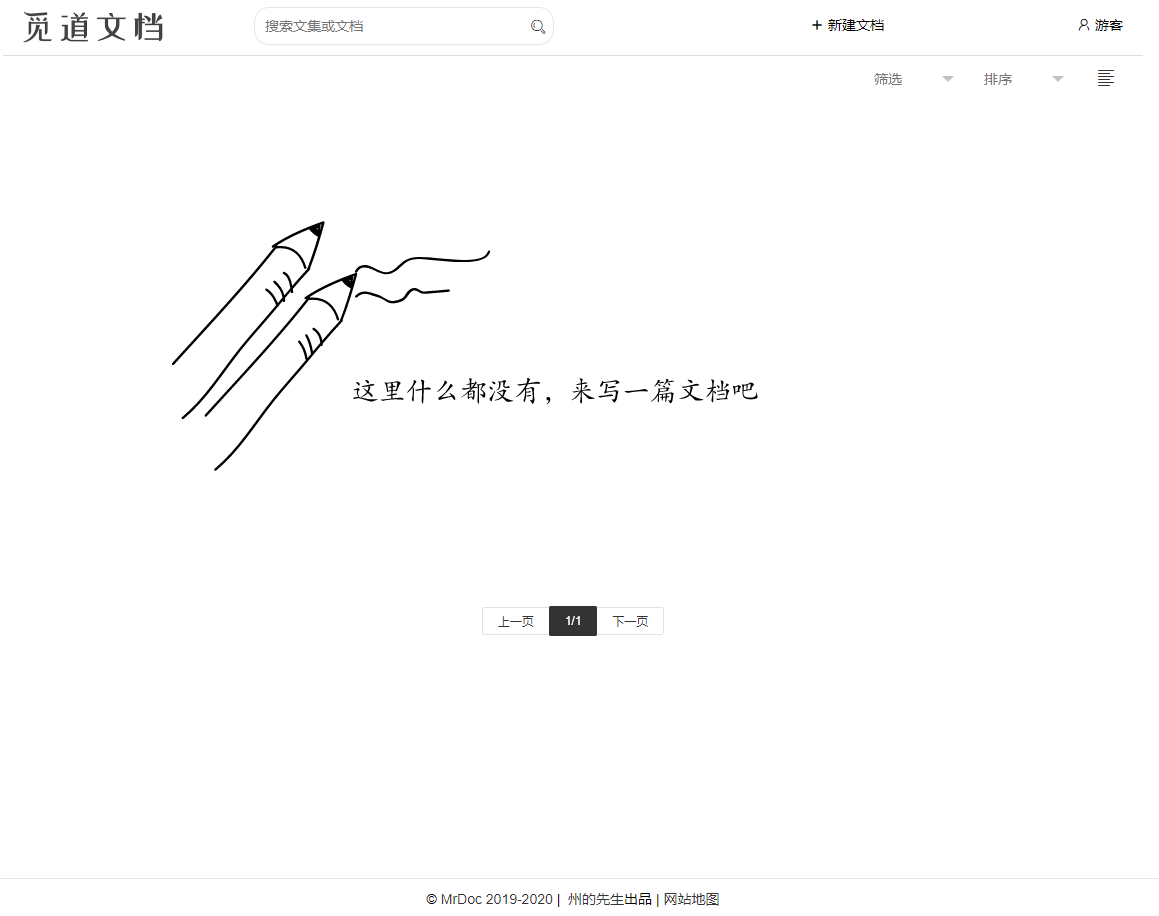
管理员账号登录
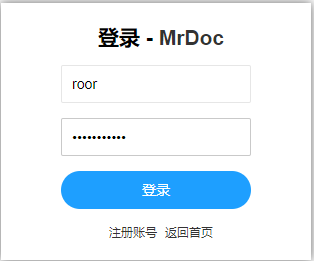
打开菜单

进入后台
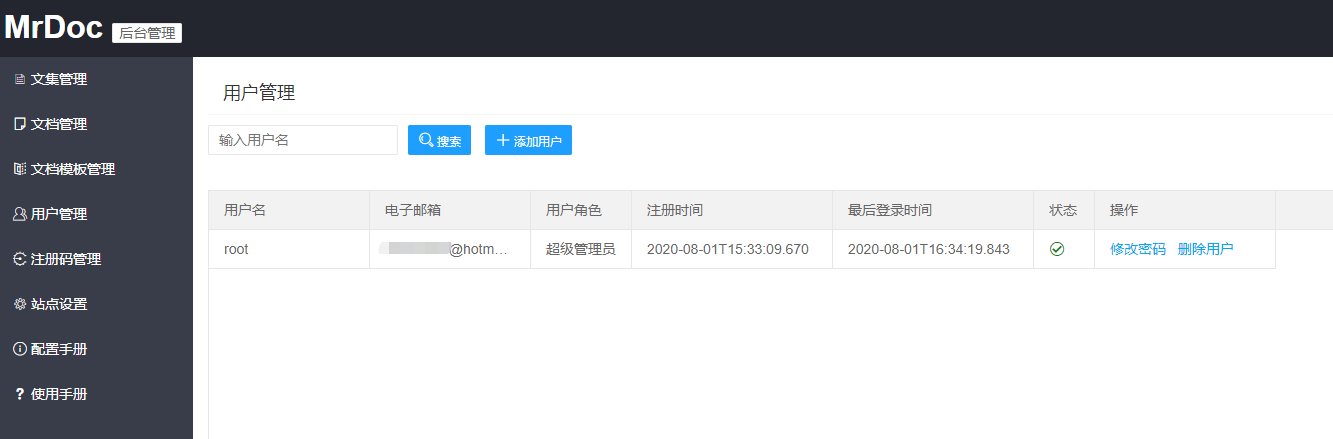
简单设置几个参数
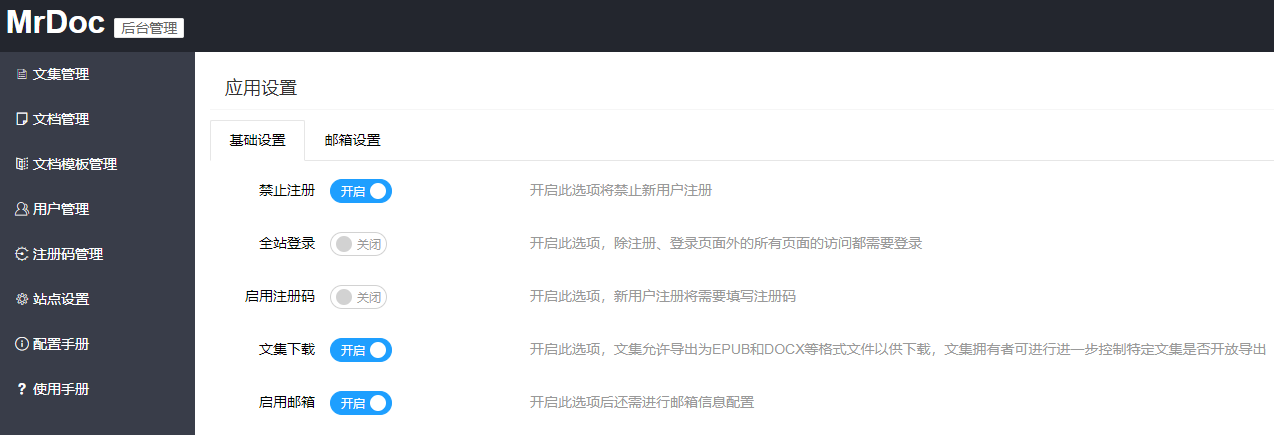
建个用户,去玩耍吧
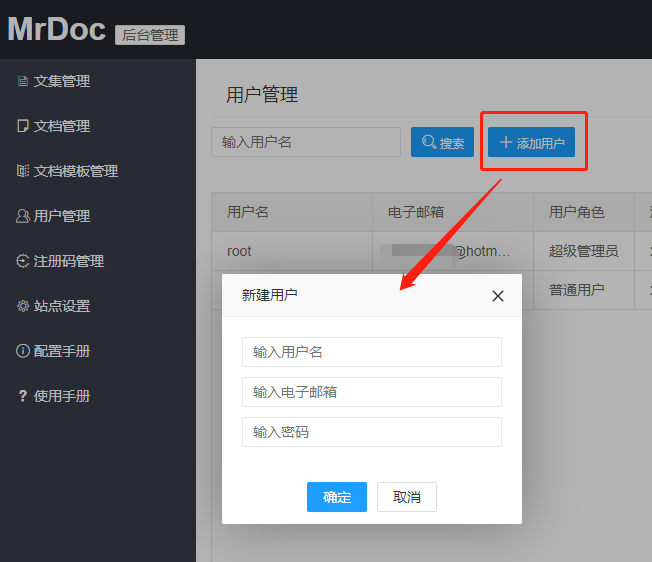
使用
新建文档
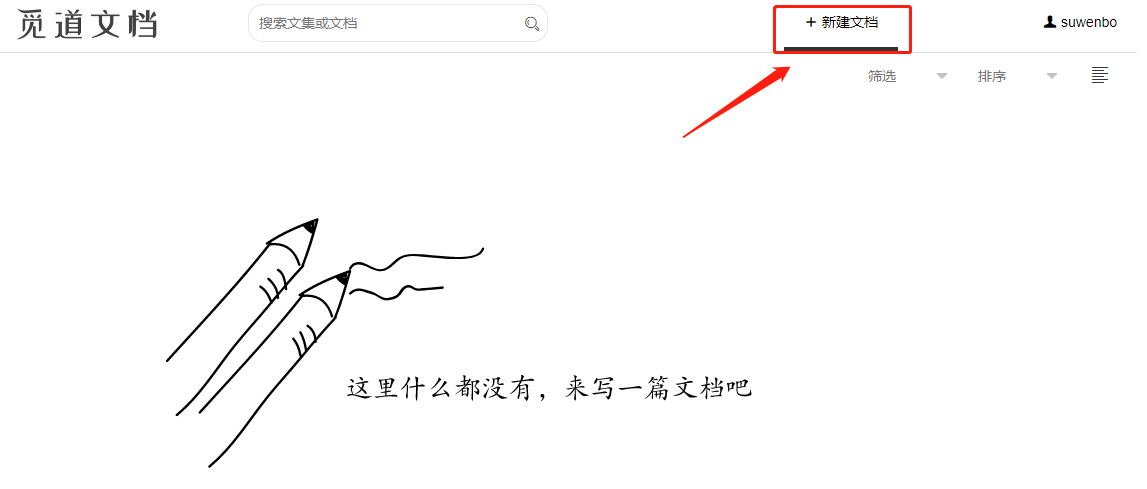
编辑界面
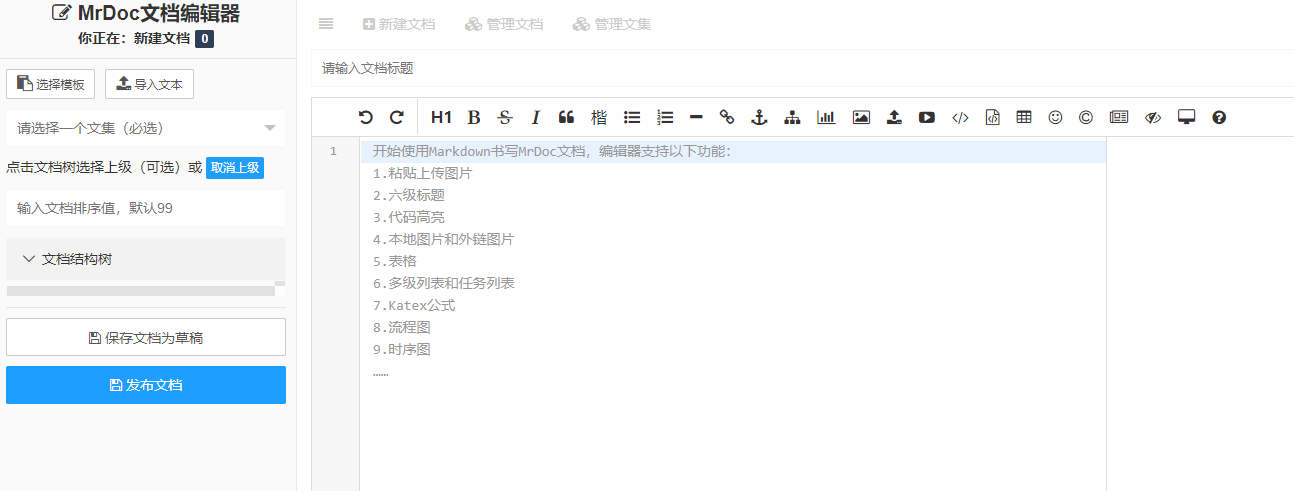
把本文贴进去的效果
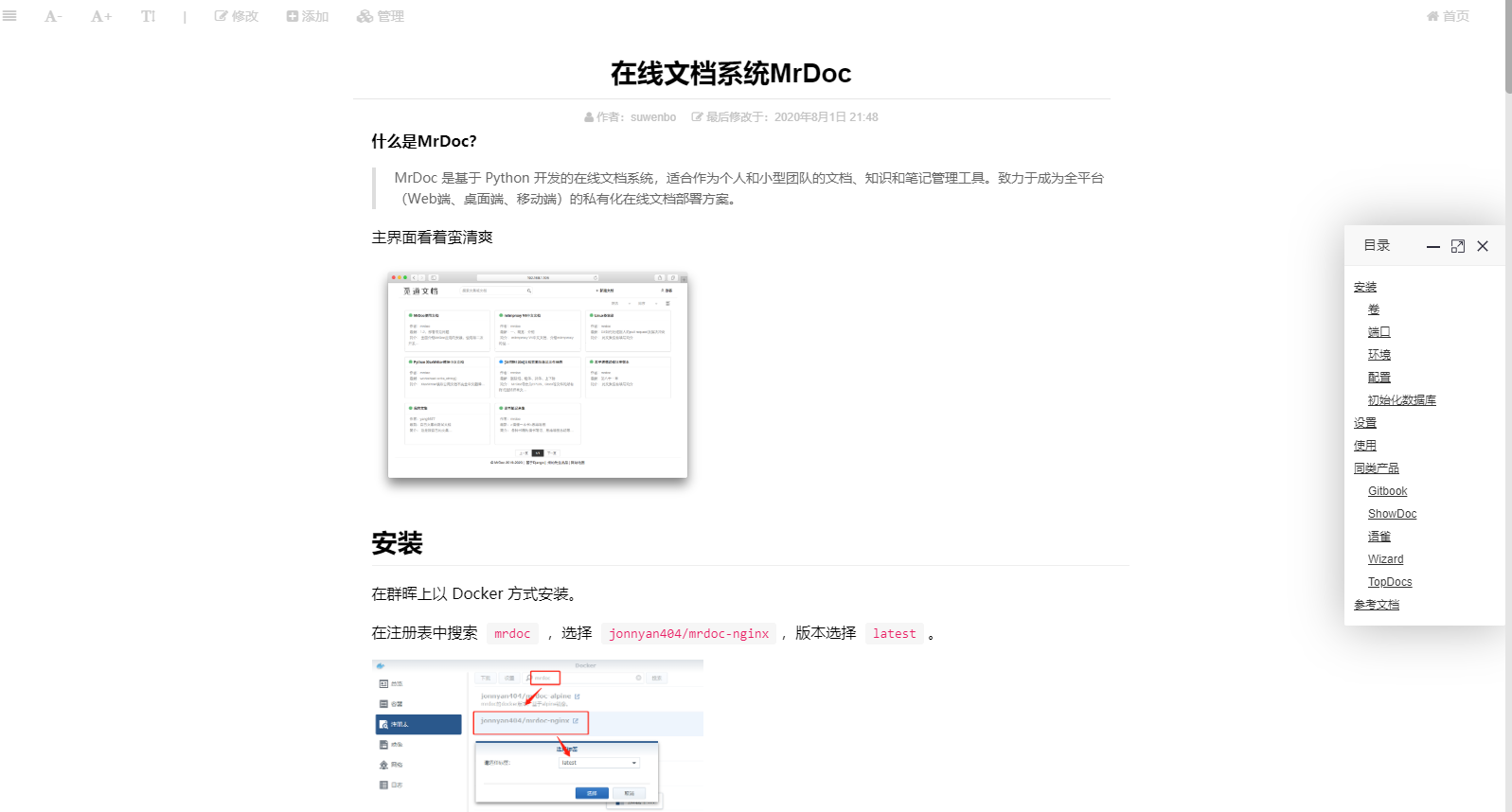
不需要再找图床
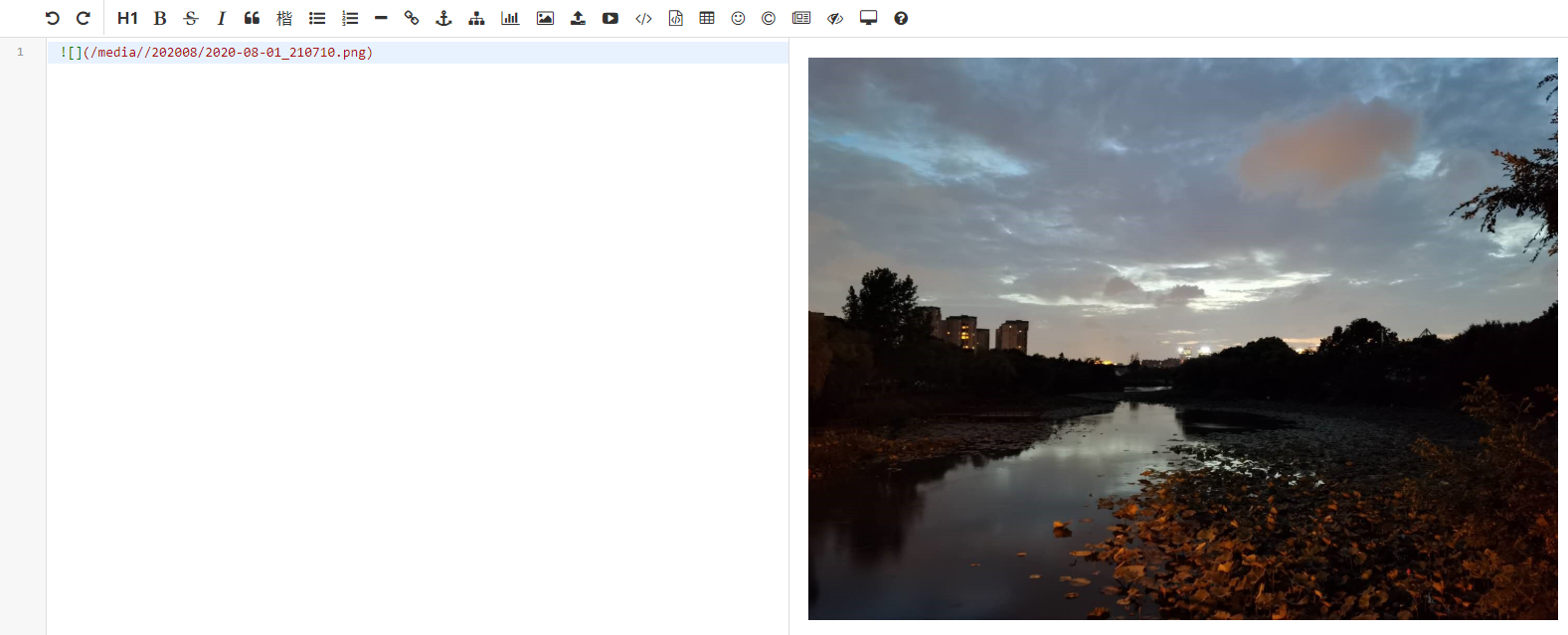
图片直接上传到了 media 目录中
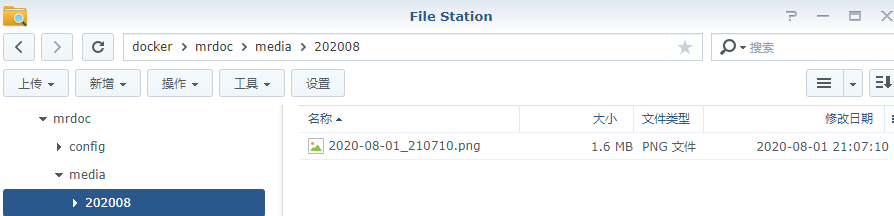
遇到的问题
用 https 时无法正常获取大纲
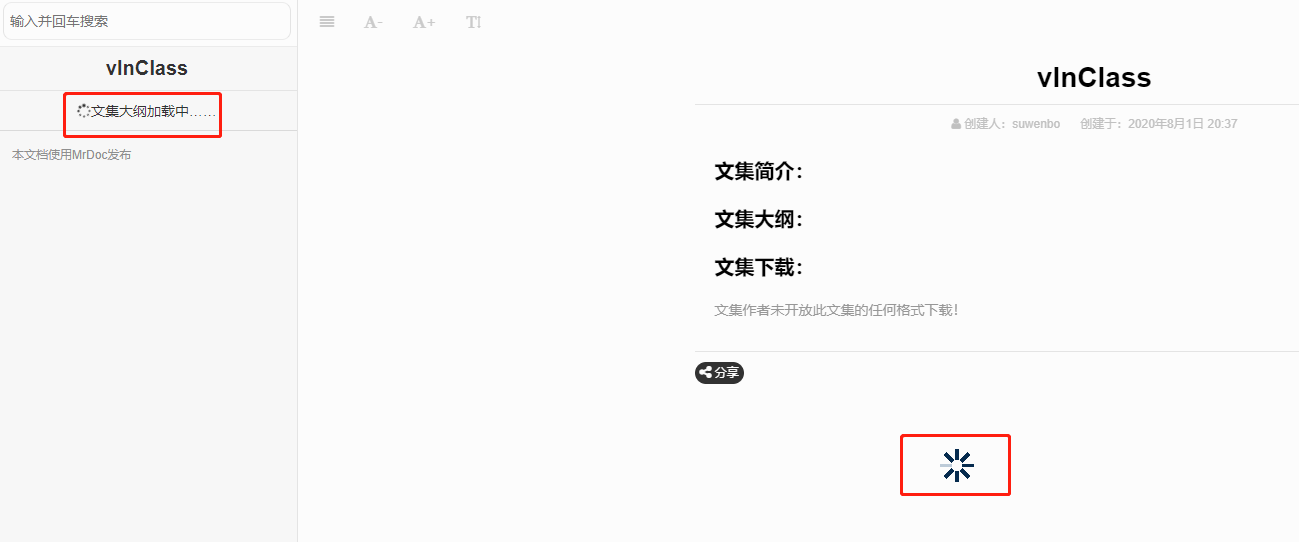
但是用 http 却能正常获取到大纲
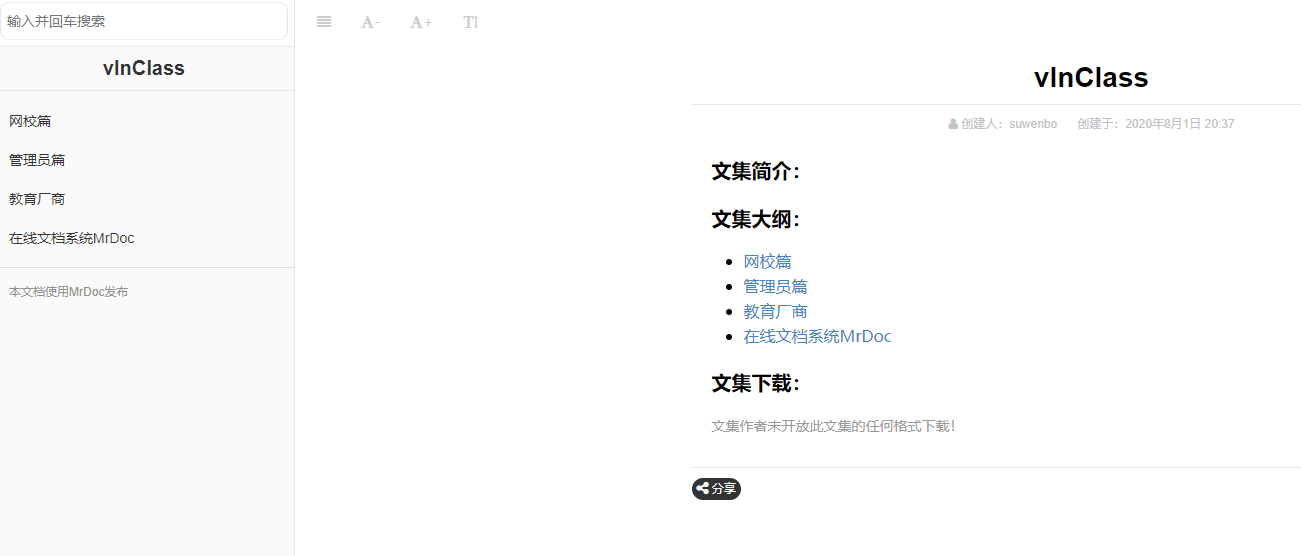
有可能是程序的bug,但官方提供的 demo 网站也是基于 http 协议的( http://mrdoc.zmister.com/ ),所以暂时无法判断,已提交 issues。
同类产品
Gitbook
https://www.gitbook.com/
Gitbook 是一个写作和出版的平台,他们使用的系统是开源的。支持 Markdown 和 AsciiDoc 格式,最后输出的是静态网页。还可以通过 calibre 把书转成 pdf、epub、mobi 等常用格式,方便在各种设备上阅读。
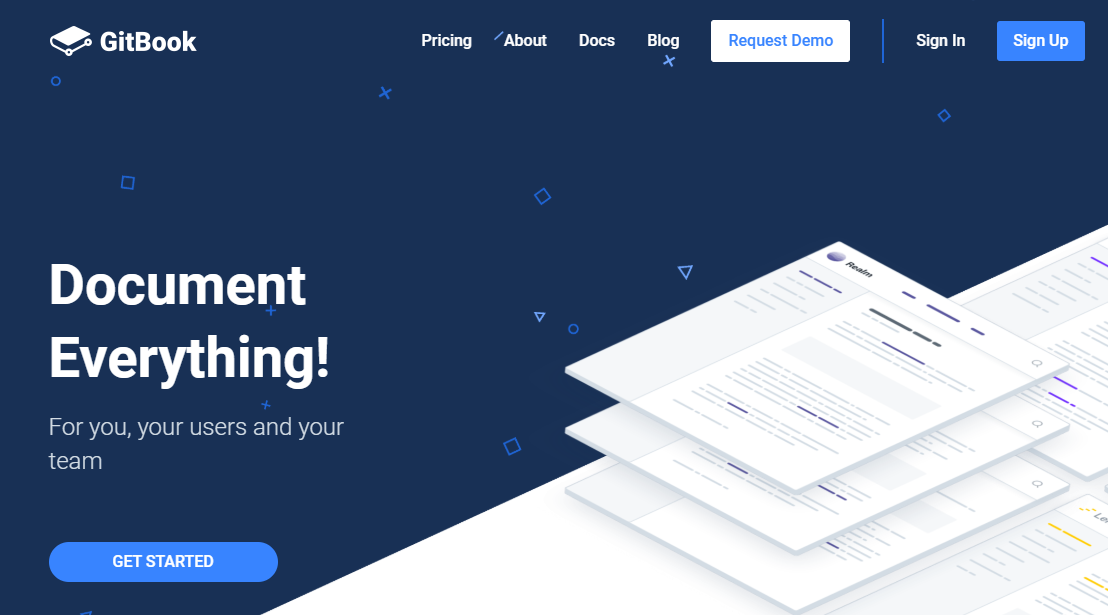
ShowDoc
https://www.showdoc.cc/
ShowDoc 是一个非常适合 IT 团队的在线API文档、技术文档工具。你可以使用 Showdoc 来编写在线 API 文档、技术文档、数据字典、在线手册.
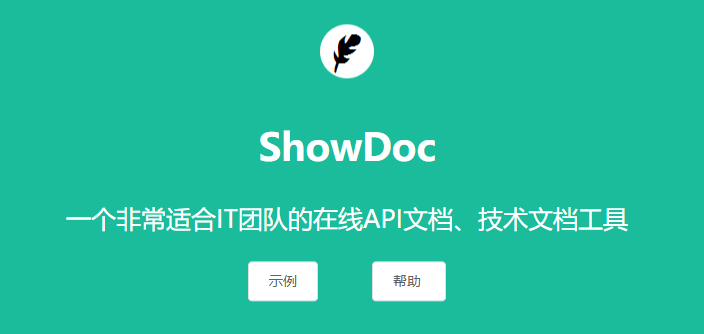
语雀
https://www.yuque.com/
优雅高效的在线文档编辑与协同工具,让每个企业轻松拥有文档中心,主流 Office 文件全兼容,多人协同,轻松拥有团队知识库。
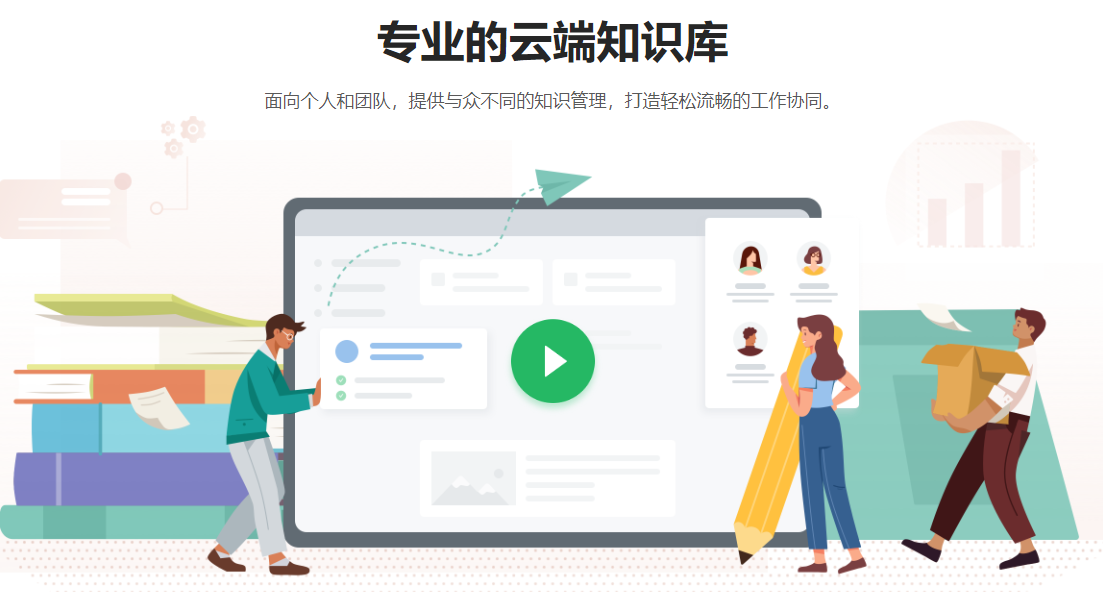
Wizard
https://github.com/mylxsw/wizard
一款开源的文档管理工具,支持Markdown/Swagger/Table类型的文档。
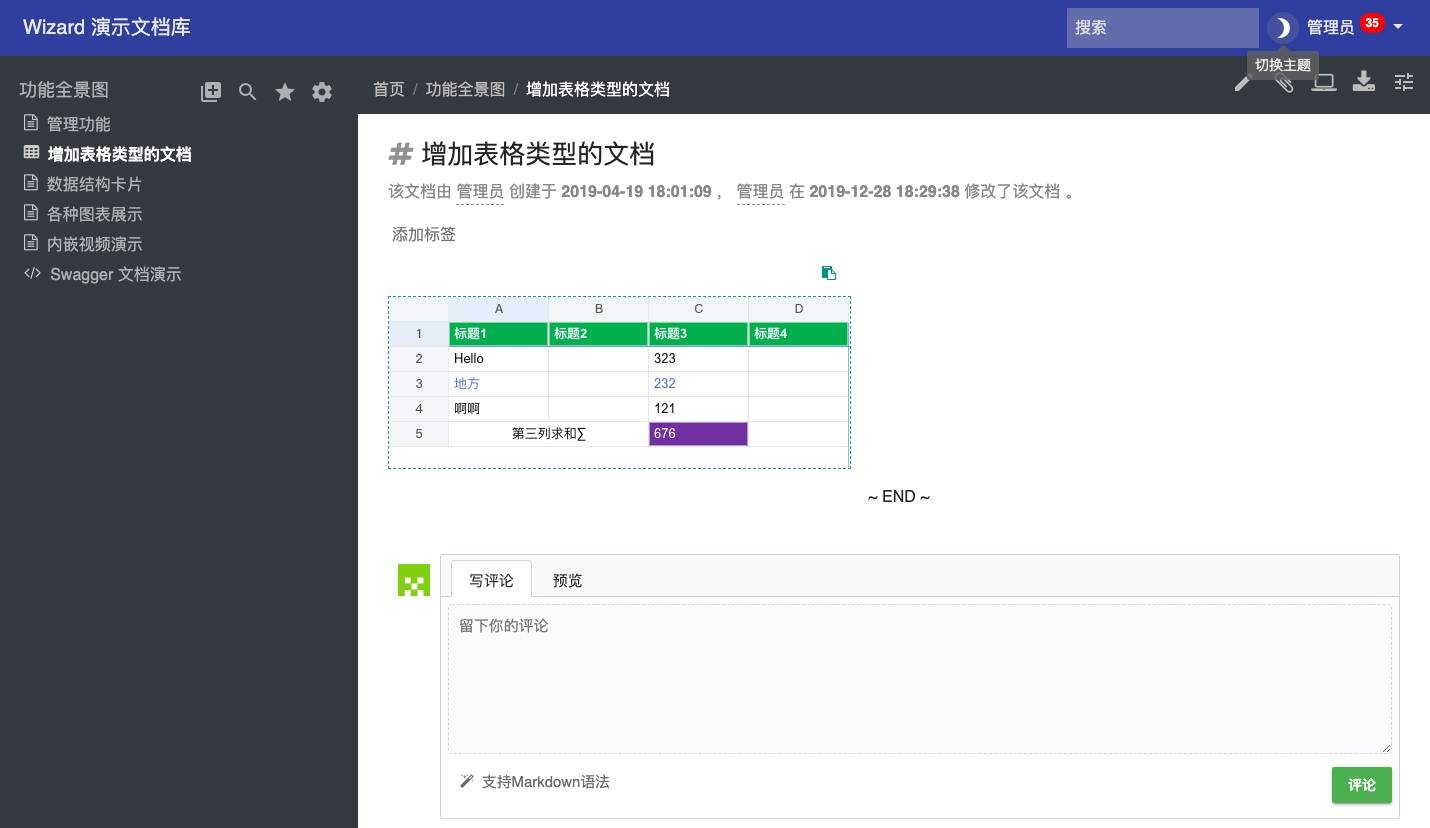
TopDocs
https://gitee.com/quazero/topdocs
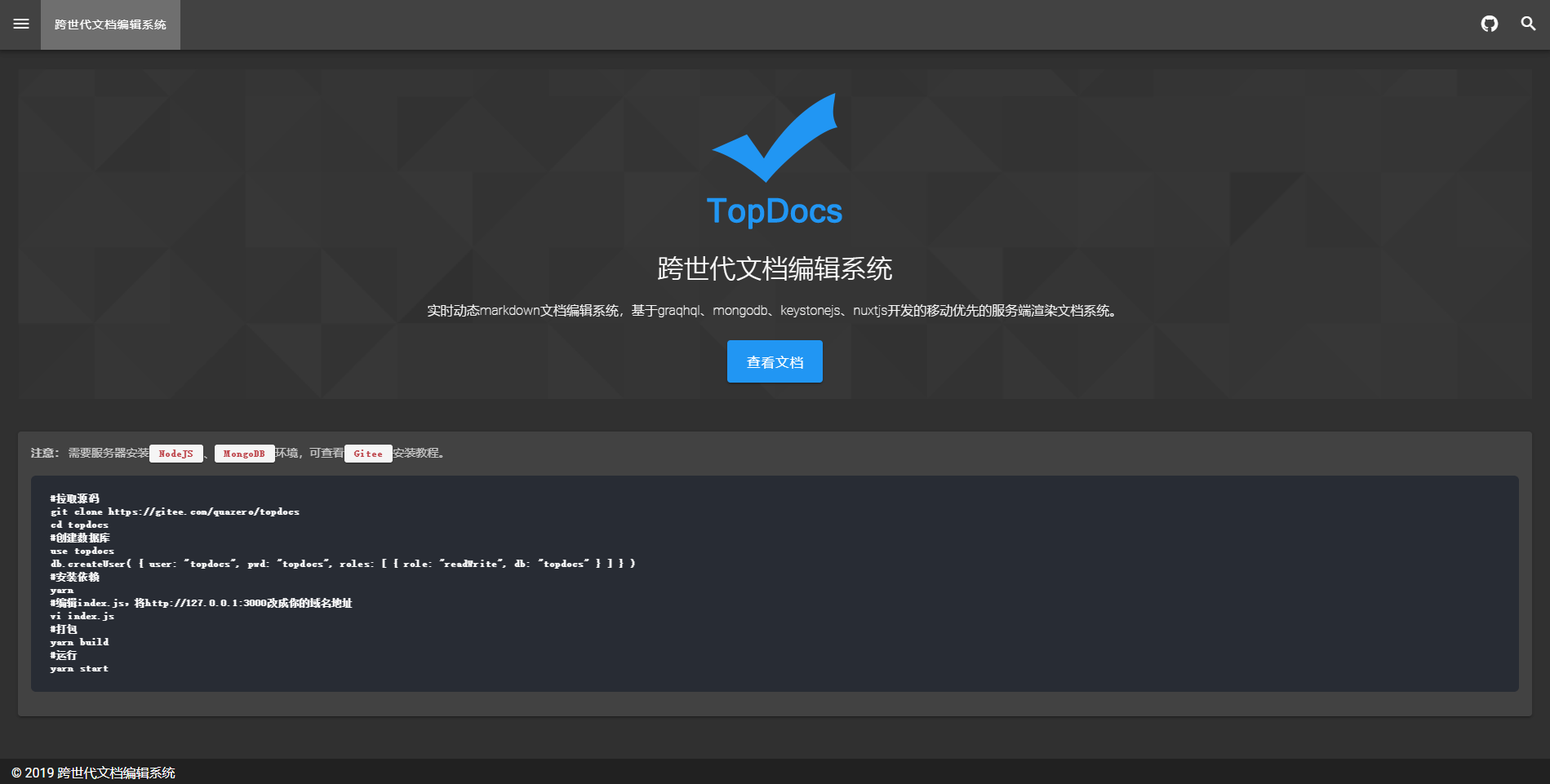
同类产品挺多的,有时间了一个一个搭起来试试,总归会找到最适合自己的。
参考文档
代码主页
地址:https://github.com/zmister2016/MrDocmrdoc的docker版本简明使用教程
地址:https://www.jonnyan404.top:8088/archives/mrdoc%E7%9A%84docker%E7%89%88%E6%9C%AC%E7%AE%80%E6%98%8E%E4%BD%BF%E7%94%A8%E6%95%99%E7%A8%8B开源MrDoc,一个适合个人和小型团队的文档、知识、笔记在线管理系统
地址:https://zhuanlan.zhihu.com/p/134127874
